- Start
- » Allmänt om ECM
- » Dokumenthantering
Dokumenthantering
I trädstrukturen som finns på Idag-arean och på alla ärende- och objektkort kan du hantera dokumentmappar och dokument. Redigerbara dokument kan checkas ut och in samt revisionshanteras. Du kan skicka dokument som e-post direkt från ECM, lägga in påminnelser och bevaka dokument. Det finns en egen modul för dokument i Prisma ECM som du kan lägga till.
Allmänt om dokumenthantering
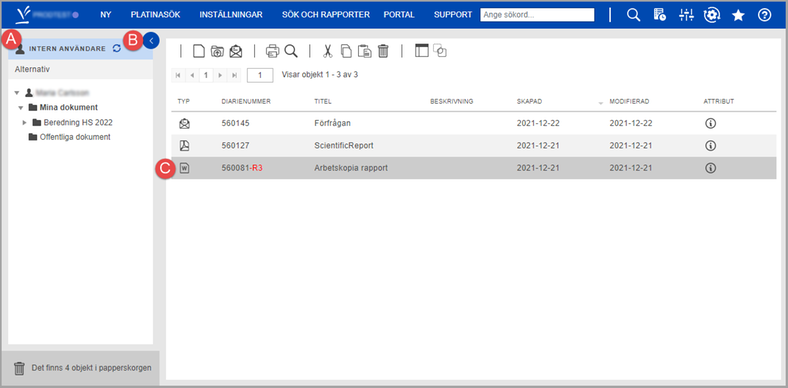
Trädstruktur med dokumentmappar på Idag-arean
(A) Trädstruktur
Dokumentmappar i trädstrukturen finns både på ditt personliga konto i Prisma ECM och på ärenden och objekt i systemet. Du kan importera en mappstruktur från Utforskaren eller skapa egna mappar och undermappar.
(B) Dölj trädstruktur
Klicka på pilen för att dölja trädstrukturen. Då kan du frigöra mer yta på Idag-arean.
(C) Dokument
Högerklicka på dokumentet för att visa tillgängliga funktioner för den aktuella dokument-typen i en rullgardinsmeny. Funktionerna varierar från en dokumenttyp till en annan.
Dokumentmappen har ett antal funktioner i menyraden som du kan använda dig av:
Skapa nytt dokument. Ett dokumentkort öppnas där du får ange uppgifter för det nya dokumentet. Uppgifterna måste sparas innan du kan börja skriva.
Ladda upp ett dokument. Utforskaren öppnas och du kan välja ett dokument du vill ladda upp.
Skicka dokument via e-post. Ett fönster för att skicka ett e-postmeddelande öppnas där du kan ange mottagaruppgifter och meddelande. Du kan skicka både arbetsdokument och diarieförda dokument i Prisma ECM.
Skriv ut. Öppnar dialogfönstret för skrivaren.
Sökfunktion för dokument i den aktuella mappen.
Klipp ut markerat dokument.
Kopiera markerat dokument.
Klistra in utklippt eller kopierat dokument.
Ta bort markerat dokument.
Förhandsgranska. En sektion öppnas i huvudfönstret där det markerade dokumentet kan förhandsgranskas.
Dra och släpp ett eller flera dokument från Utforskaren och ladda upp dessa till den aktuella mappen.
Du kan arbeta i ett arbetsdokument utan att diarieföra det. Så snart dokumentet diarieförts ändras ikonen i listan över dokument, en genväg till dokumentets handlingskort skapas i listan över arbetsdokument. Du kan inte längre redigera dokumentet när det har diarieförts.
Du kan ladda upp olika typer av filformat men vill du skapa eller redigera ett dokument är det bara Office-programmen som ger dig den möljigheten. Alla dokument i Prisma ECM är kopplat till ett eget dokumentkort.
Skapa nytt dokument
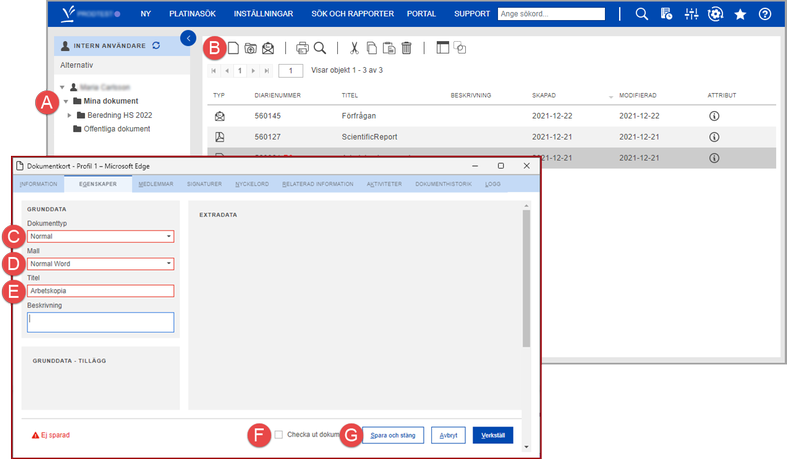
Nytt dokument i mappen Mina dokument, på motsvarande sätt skapas nytt dokument i Informationsfliken på ett ärende
- Klicka på mappen Mina dokument (A) i trädstrukturen på Idag-arean.
- Klicka på knappen för nytt dokument (B).
- Ange Dokumenttyp (C) och Mall (D) i rullgardinsmenyerna i dokumentkortet som öppnas.
- Ange Titel (E).
- Markera Checka ut dokumentet (F).
- Klicka på Spara och stäng (G).
Checka ut och in arbetsdokument
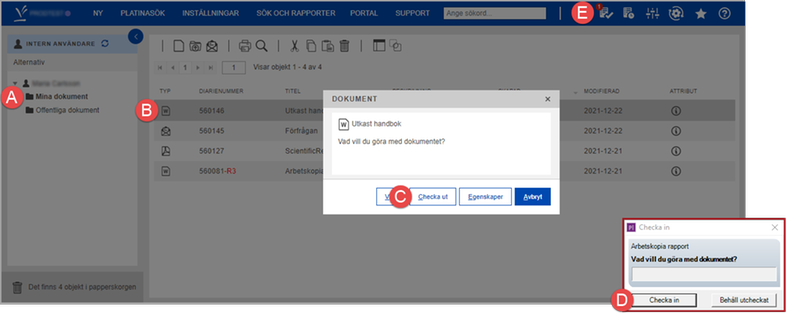
Lista över arbetsdokument på ärende med dialogrutor för att checka ut och checka in ett dokument
- Klicka på mappen Mina dokument (A) i trädstrukturen på Idag-arean.
- Dubbelklicka på dokumentet du vill checka ut i listan (B).
- Klicka på Checka ut (C). Det Office-program som du kan redigera dokumentet i öppnas.
- Redigera dokumentet och spara.
- Stäng dokumentet och klicka på Checka in (D) när du får frågan från Prisma ECM. En uppdaterad version av dokumentet laddas upp.
I menyraden på Idag-arean visas om det finns utcheckade dokument (D).
Om du arbetar med modulen för Dokument visas en ikon på raden för det aktuella utcheckade dokumentet.
Skicka dokument med e-post från Prisma ECM
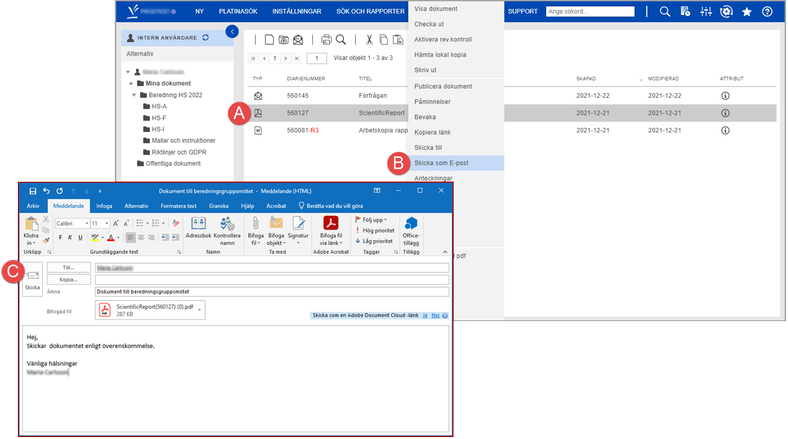
Skicka e-postmeddelande från ECM och formulär för e-postmeddelande
- Dubbelklicka på raden med dokumentet du vill bifoga i ett e-postmeddelande (A).
- Klicka på Skicka som e-post (B).
- Ange mottagare, ämne samt ett meddelande i e-postfönstret som öppnas.
- Klicka på Skicka (C).
När du skickat e-postmeddelandet loggas det i dokumentkortet.
Skapa ny dokumentmapp
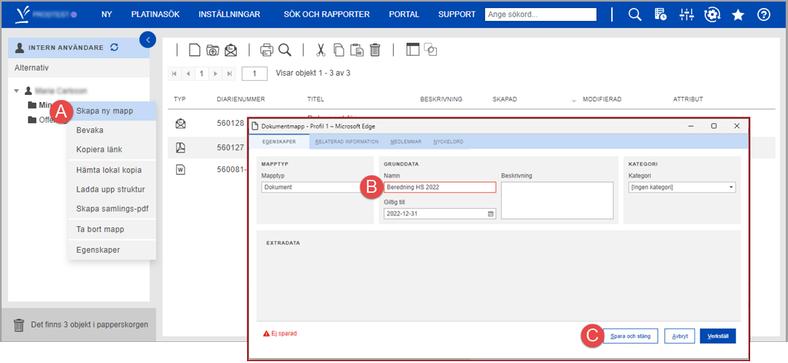
Dialogfönster för att skapa en ny mapp i trädstrukturen
Skapa en ny mapp från toppnivån i trädstrukturen eller från en undermapp i en befintlig mapp.
- Högerklicka på en befintlig mapp i den aktuella trädstrukturen.
- Välj Skapa ny mapp (A).
- Ange vilken typ av innehåll mappen ska ha och vad den ska heta i mappkortet som öppnas (B).
- Klicka Spara och stäng (C).
Väljer du att ladda upp en mappstruktur från Utforskaren skapas egenskaperna för mappen automatiskt i mappkortet.
Ladda ner kopia av en dokumentmapp
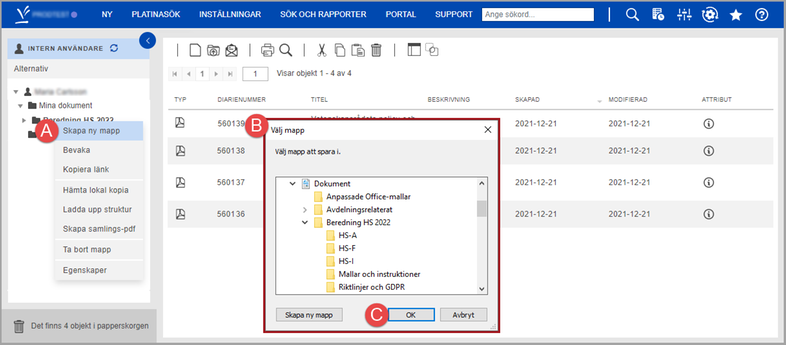
Hämta en kopia av dokumentet/dokumenten i mappen till din dator
- Högerklicka på en dokumentmapp i trädstrukturen på Idag-arean.
- Välj Hämta lokal kopia (A).
- Markera var du vill att mappen ska placeras på din dator (B).
- Klicka på OK (C).
Du kan ladda ner en fil på motsvarande sätt, både i trädstrukturen och från modulen Dokument.
Senast uppdaterad:




 Skriv ut
Skriv ut